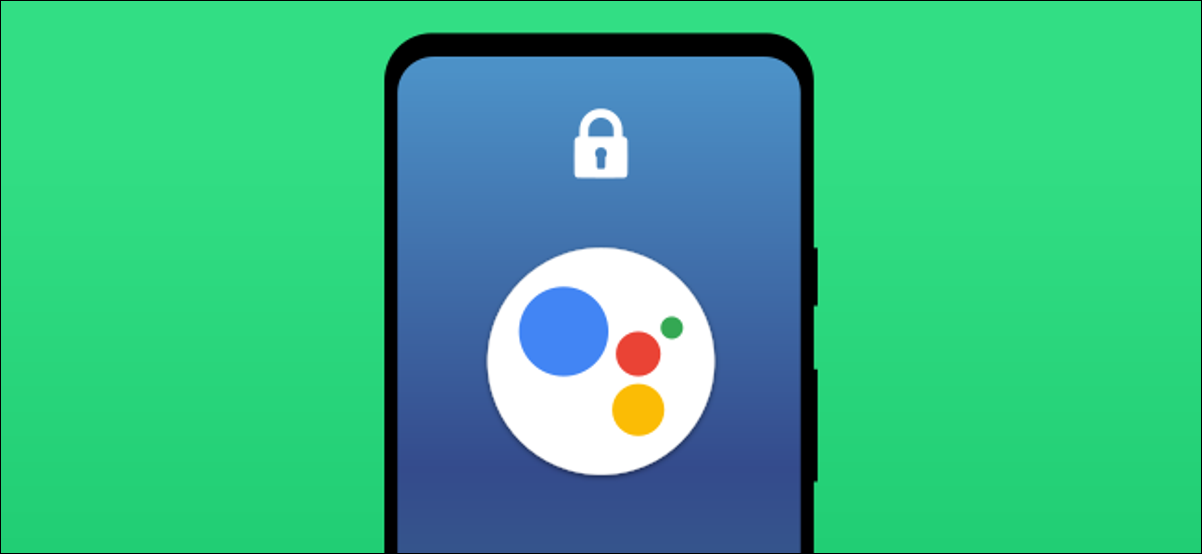
El Asistente de Google es un compañero útil para tener en su teléfono inteligente o tableta Android. Para aprovechar al máximo las funciones de manos libres del Asistente , querrá asegurarse de que pueda funcionar incluso cuando su dispositivo esté bloqueado.
Algunas de las funciones del Asistente de Google están protegidas detrás de la pantalla de bloqueo. Específicamente, cualquier cosa que requiera «resultados personales», como calendarios, contactos o recordatorios. Esto es para evitar que otras personas accedan a su información personal a través del Asistente cuando el dispositivo está bloqueado.
Si no le preocupa este posible problema de privacidad, puede permitir resultados personales cuando la pantalla de su dispositivo está bloqueada. No tendrá que desbloquear el dispositivo para escuchar o ver las respuestas del Asistente de Google.
En su teléfono o tableta Android, abra la aplicación Asistente de Google diciendo «Ok, Google» o deslizando el dedo desde la esquina inferior izquierda o derecha.
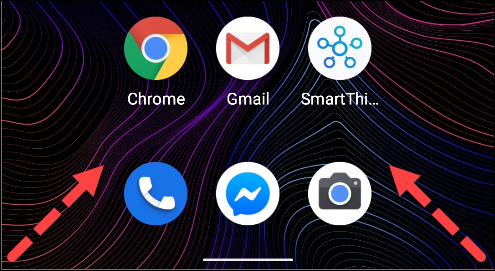
A continuación, toque el icono Instantánea en la esquina inferior izquierda. La interfaz de usuario del Asistente puede verse diferente según su dispositivo.
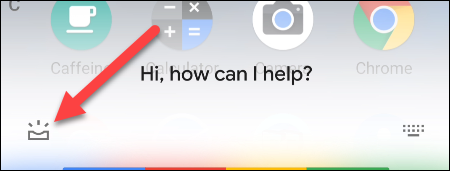
Asegúrese de haber iniciado sesión en su cuenta de Google. Luego, toque el ícono de su perfil en la parte superior derecha para abrir el menú de Configuración del Asistente.
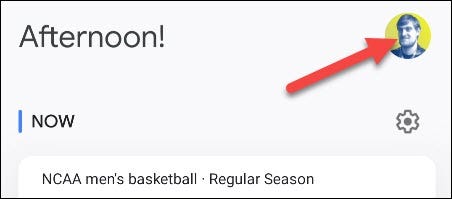
Ahora verá una larga lista de funciones del Asistente de Google. El que estamos buscando es «Personalización».
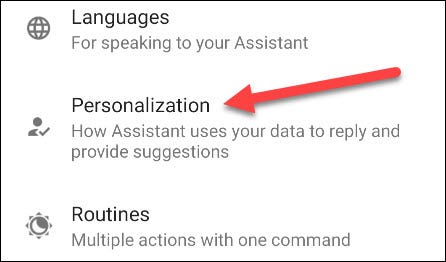
Asegúrese de que la opción «Bloquear resultados personales de la pantalla» esté activada. Los «Resultados personales» deben estar habilitados para utilizar esta función.
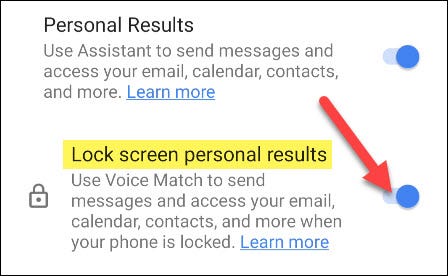
Eso es todo al respecto. Ahora, cuando le pregunte al Asistente de Google sobre eventos del calendario, recordatorios, listas de compras o envíe mensajes de texto con manos libres, no tendrá que desbloquear la pantalla primero.


